
جدول المحتويات:
- مؤلف John Day [email protected].
- Public 2024-01-30 07:38.
- آخر تعديل 2025-01-23 12:53.
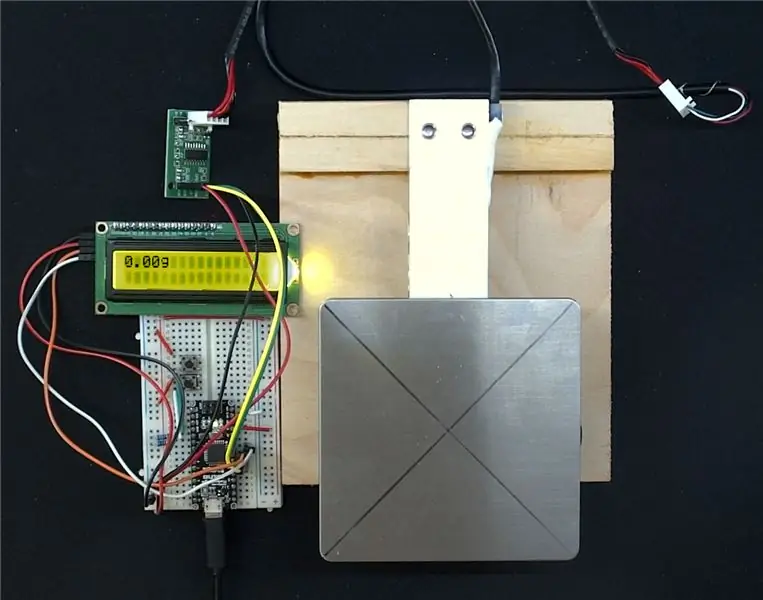
لا يزال هذا المشروع قيد التنفيذ إلى حد ما ، إلا أنه وصل إلى نقطة يكون من المفيد فيها مشاركة التفاصيل للآخرين للاستفادة منها والفكرة. إنه مقياس تم إنشاؤه باستخدام Arduino كمتحكم دقيق وخلية تحميل عامة ومضخم إشارة HX711 وشاشة LCD مقاس 16 × 2.
الخطوة 1: الأجزاء التي ستحتاجها
ستحتاج إلى الأجزاء التالية لإكمال هذا المشروع.
Arduino Nano (يمكنك أيضًا استخدام Arduino Uno)
خلية تحميل 3 كجم
مكبر إشارة HX711
شاشة LCD مقاس 16 × 02 بواجهة I2c
كابلات دوبونت
لوح التجارب
بعض الخشب الرقائقي والبراغي (أو يمكنك فقط شراء واحدة من هذه المجموعات)
سوف تحتاج إلى تجميع خلية الحمل لتطفو عن طريق تثبيتها في نهاية القاعدة ووضع منصة على جانب التحميل والتي سيتم استخدامها لوضع الأشياء المراد وزنها. بدلاً من ذلك ، يمكنك ببساطة شراء مجموعة تتضمن خلية التحميل ، HX711 مع خلية تحميل مُجمَّعة مسبقًا لألواح البرسبيكس الجاهزة للاستخدام.
الخطوة 2: توصيل الأشياء معًا
استخدم الرسم التخطيطي لربط كل شيء. للتوضيح لقد كتبت التفاصيل أدناه أيضًا.
تحميل الخلية إلى HX711
- أحمر ---- E +
- أسود ---- ه-
- أبيض ---- أ-
- أخضر ---- أ +
تعتمد التوصيلات أعلاه على تكوين خلية التحميل
HX711
- Gnd ---- Gnd
- DT ---- A3
- SCK - A2
- VCC ---- + 5 فولت
شاشة LCD
- Gnd ---- Gnd
- VCC ---- + 5 فولت
- SDA ---- A4
- SCL ---- A5
الزر الفارغ
- Pin1 ---- + 5V
- Pin2 ---- D2 - 10K المقاوم ---- Gnd
زر مجموعة العد
- Pin1 ---- + 5V
- Pin2 ---- D3 - 10K المقاوم ---- Gnd
الخطوة 3: برنامج Arduino الثابت - 1
يستخدم كود Arduino مكتبات Q2HX711 و LiquidCrystal_I2C.
تتم تهيئة مكتبة Q2HX711 عن طريق أخذ البيانات ودبوس الساعة كمعامل
Q2HX711 hx711 (hx711_data_pin ، hx711_clock_pin) ؛
تأخذ مكتبة LCD التهيئة تأخذ عنوان I2C والدبابيس كمعامل
LiquidCrystal_I2C lcd (0x3F ، 16 ، 2) ؛
يتم تعيين الزرين لمقاطعة في الإعداد حتى يتمكنوا من أداء الوظائف ذات الصلة
attachInterrupt (0، _doTare، CHANGE)؛ attachInterrupt (1، _doCount، CHANGE)؛
الخطوة 4: برنامج Arduino الثابت - 2
تُرجع ReadingAverage متوسط قيمة القراءة الأولية المستلمة من HX711
قراءة طويلة متوسط (عينات int = 25 ، طويل t = 0) {total = 0 ؛ لـ (int i = 0 ؛ i <sample ؛ i ++) {total = total + ((hx711.read () / Resolution) -t) ؛ تأخير (10)} إرجاع (إجمالي / عينات) ؛ }
داخليًا ، يستخدم البرنامج القيم الأولية عند العرض ، ويستخدم قيمة التحويل لإظهار الوزن بالجرام ، وستعتمد قيمة التصحيح على خلية الحمل المستخدمة ويجب تعديلها وفقًا لذلك.
تتم استضافة الكود الكامل في مستودع Github هذا
الخطوة 5: استخدام مقياس العد

بمجرد تشغيل Arduino ، يتم التهيئة عن طريق تعيين قيمة TARE على القراءة الأولية. يستجيب المقياس لأي تغيير في الوزن يكتشف ويحدث شاشة LCD.
وظيفة TARE
قد ترغب في وضع الصفر على الميزان بوزن معين عليه ، على سبيل المثال وعاء أو وعاء آخر تخطط لوضع أشياء فيه ولكن لا تتضمن وزن الحاوية. ببساطة ضع الحاوية الفارغة واضغط على الزر الفارغ وانتظر بضع ثوانٍ حتى تظهر القراءة صفرًا مع الحاوية على المقياس.
وظيفة العد
يمكنك عد الأشياء ذات الوزن نفسه. تحتاج أولاً إلى تعيين قيمة أولية وتعليم المقياس وزن عنصر واحد. يتم برمجة المقياس افتراضيًا على وزن 25 عنصرًا وحساب وزن عنصر بقسمة هذا الوزن على 25. بمجرد التعيين ، يمكنك إضافة أو إزالة كائنات ويجب أن يعرض المقياس بدقة عدد العناصر الموضوعة عليه.
برنامج الكمبيوتر
اختياريًا ، يمكن إقران المقياس بتطبيق الكمبيوتر لتوصيل الوزن إلى تطبيق الكمبيوتر الشخصي وحفظ أوزان العناصر وتعيين أوزان العناصر مرة أخرى إلى المقياس. لا يزال هذا العمل قيد التقدم وأنا لا أشارك تطبيق الكمبيوتر الشخصي ، ولكن يمكنك مشاهدة عرض توضيحي في الفيديو أدناه.
الخطوة 6: الملاحظات
اسمح لي بتعليقاتك ولا تتردد في استخدام / تعديل البرامج الثابتة. سأكون ممتنا أي اقتراح للتحسينات.
موصى به:
مقياس الارتفاع (مقياس الارتفاع) بناءً على الضغط الجوي: 7 خطوات (بالصور)

مقياس الارتفاع (مقياس الارتفاع) بناءً على الضغط الجوي: [تحرير]؛ انظر الإصدار 2 في الخطوة 6 مع إدخال خط الأساس يدويًا للارتفاع. هذا هو وصف المبنى لمقياس الارتفاع (مقياس الارتفاع) استنادًا إلى مستشعر الضغط الجوي من Arduino Nano و Bosch BMP180. التصميم بسيط ولكن القياسات
اردوينو العد التنازلي مع زر الراحة: 4 خطوات

زر Arduino Count Down W / Rest: سيعلمك هذا Instructable كيفية إنشاء عداد للعد التنازلي باستخدام شاشة عرض مكونة من 4 أرقام يمكن إعادة تعيينها باستخدام زر. خطرت لي فكرة القيام بذلك لأنه أثناء إنشاء شاشة عرض مكونة من 7 أرقام في الفصل ، أردت إنشاء شيء
مقياس اردوينو لوكس - واجهة OPT3001 مع اردوينو: 4 خطوات

Arduino Lux Meter - واجهة OPT3001 مع Arduino: نواجه عمومًا الموقف ، حيث نحتاج إلى قياس شدة الضوء. لذلك قررت أن أقوم بمشروع صغير سيساعدنا في حل هذه المشكلة. يوضح هذا المشروع كيف يمكننا استخدام OPT3001 مع Arduino كمقياس لوكس. في هذا المشروع ، لدي
أرخص اردوينو -- أصغر اردوينو -- اردوينو برو ميني -- البرمجة -- اردوينو نينو: 6 خطوات (مع صور)

أرخص اردوينو || أصغر اردوينو || اردوينو برو ميني || البرمجة || اردوينو نينو: …………………………. الرجاء الاشتراك في قناتي على يوتيوب لمزيد من مقاطع الفيديو ……. يدور هذا المشروع حول كيفية التعامل مع أصغر وأرخص اردوينو على الإطلاق. أصغر وأرخص اردوينو هو اردوينو برو ميني. إنه مشابه لاردوينو
مقياس سرعة الدوران مصنوع من عداد السرعة للدراجة (كمبيوتر دائري): 3 خطوات (بالصور)

مقياس سرعة الدوران مصنوع من عداد السرعة للدراجة (كمبيوتر دائري): في بعض الأحيان عليك فقط معرفة مدى سرعة دوران عجلة أو عمود أو محرك. جهاز قياس سرعة الدوران هو مقياس سرعة الدوران. لكنها غالية الثمن وليس من السهل العثور عليها. إنه رخيص وسهل صنعه باستخدام عداد السرعة للدراجة (سيكل
